


在使用Windows 11系统的电脑上,如果我们遇到系统出现问题或者需要将电脑恢复到初始状态,那么恢复出厂设置是一个常见的解决方法。但是,对于一些用户来说,他们可能不清楚在Windows 11系统中恢复出厂设置的具体位置。本文将为您详细介绍在Windows 11系统中找到恢复出厂设置的方法。
具体方法如下:
1、打开win11系统的开始菜单,再启动系统设置。
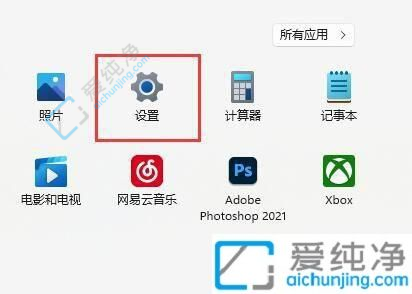
2、点击左下角的“Windows 更新”。
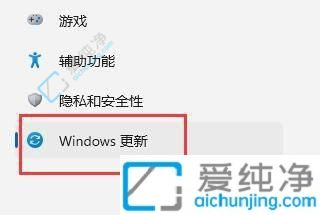
3、选择“高级选项”。
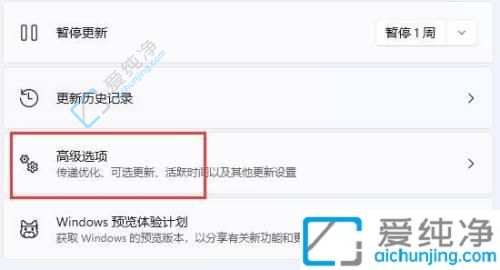
4、进入“恢复”设置。
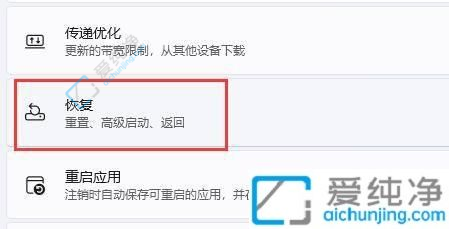
5、点击“重置此电脑”即可将其恢复至出厂设置。
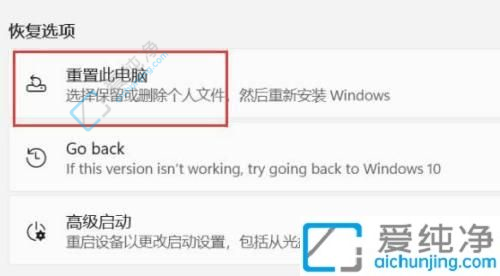
通过本文的介绍,您已经学会了在Windows 11中进行恢复出厂设置的方法。无论是通过设置应用中的恢复选项,还是通过系统设置中的恢复选项,都可以轻松实现重置操作。在执行恢复出厂设置之前,请务必备份您的重要数据,以免丢失。
| 留言与评论(共有 条评论) |